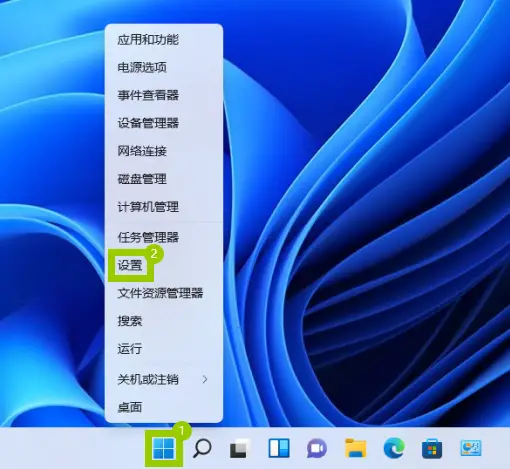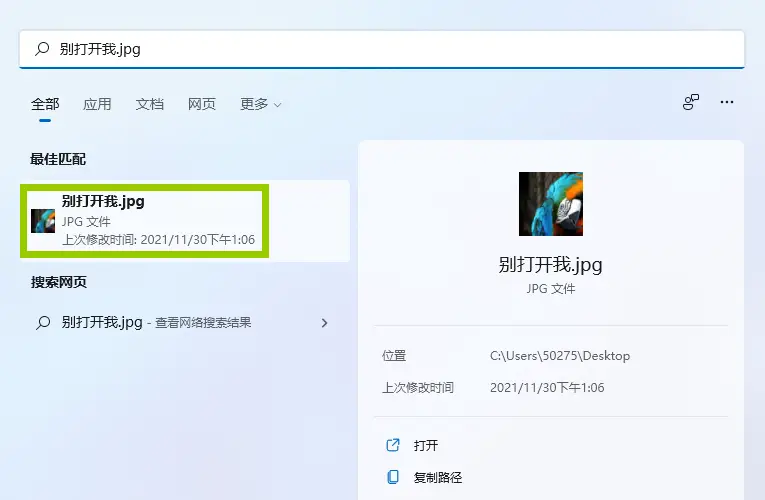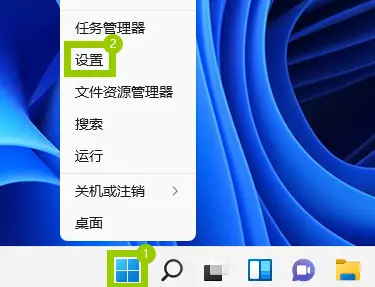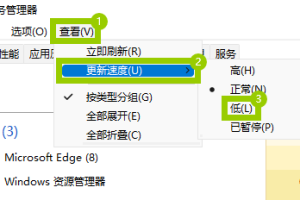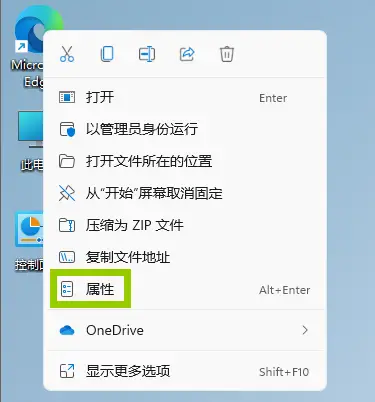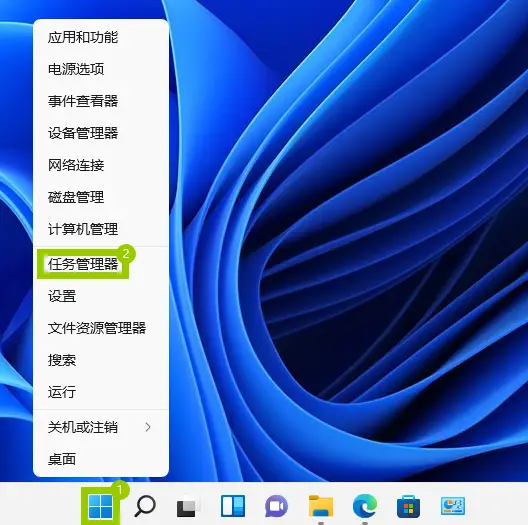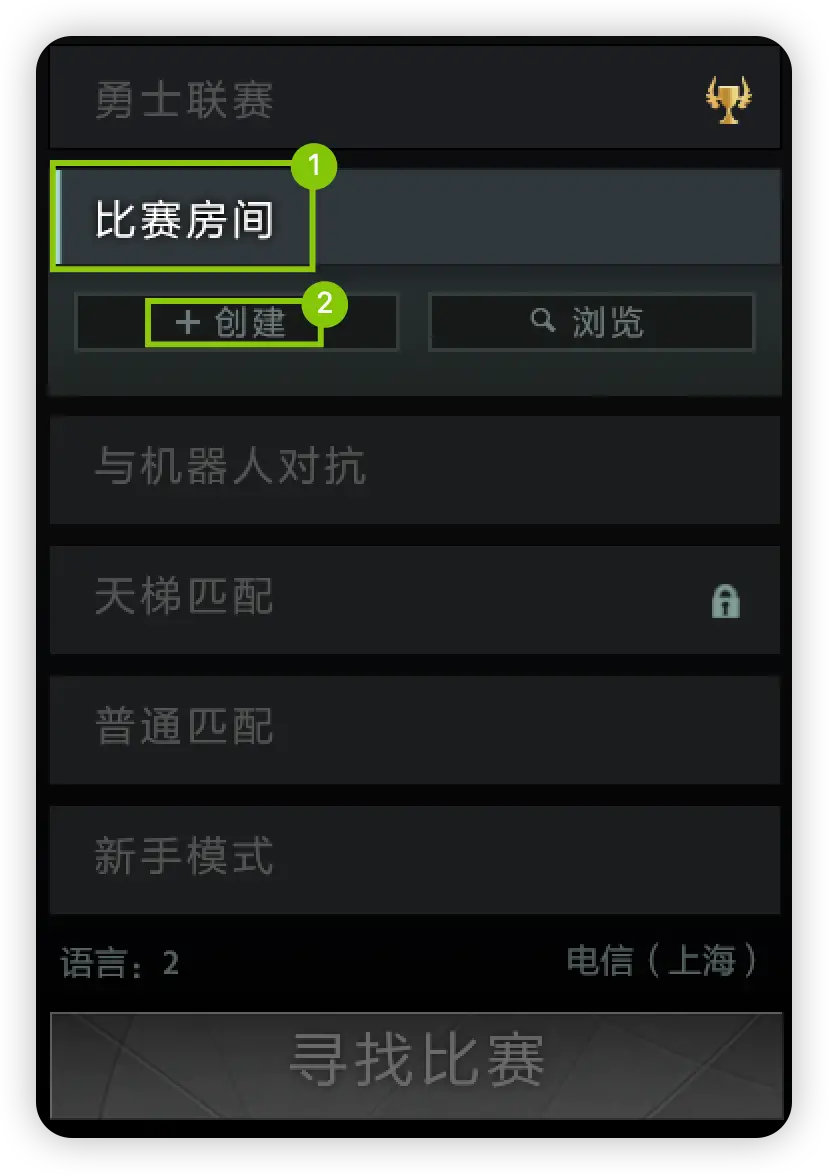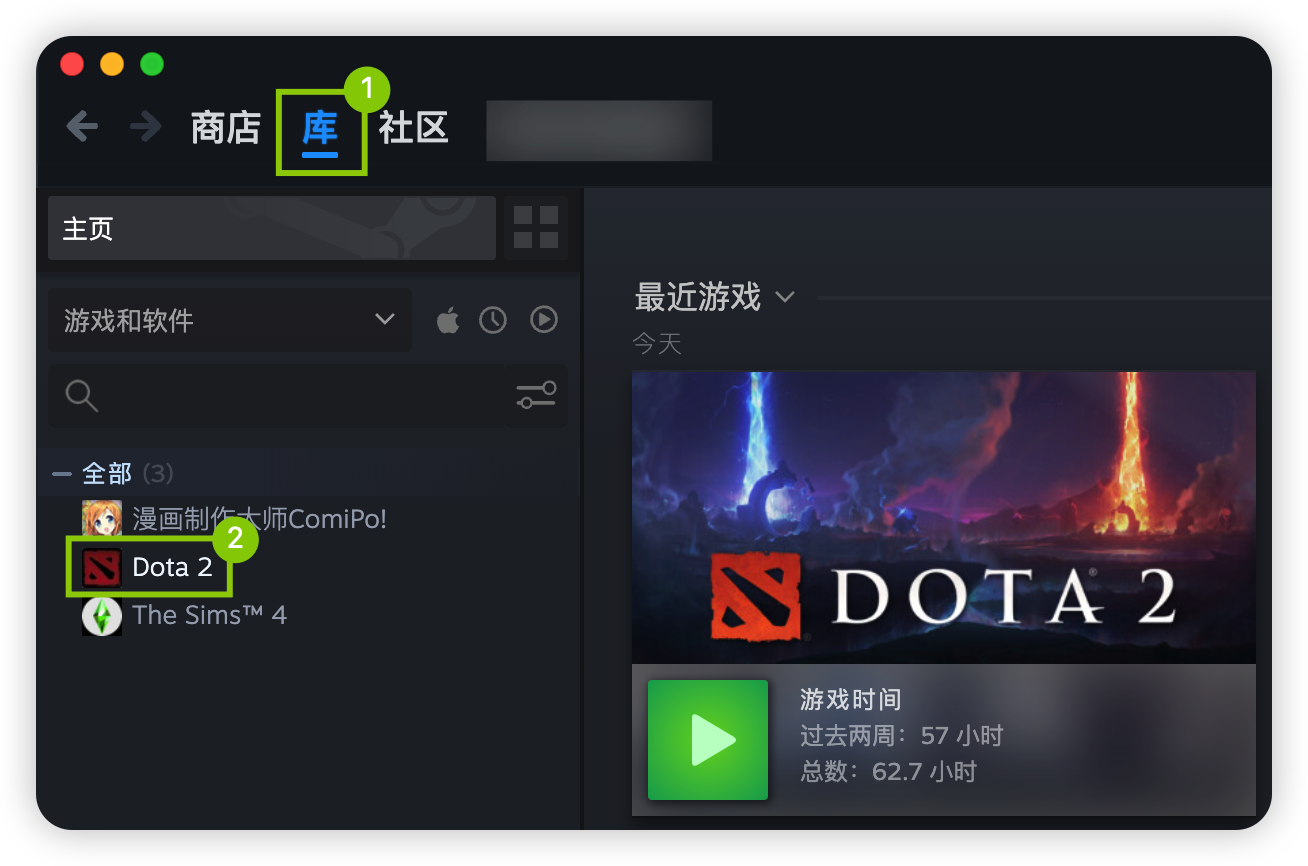目录
概述
刷新率是一个专业术语,对于游戏爱好者来说刷新率越高的显示器意为着它可以让你获得更高的FPS,FPS即每秒钟渲染的图像帧数,刷新率越高会让你感觉更流畅。但是随着科技的高速发展,人们已经慢慢习惯了高刷新率的屏幕。我们的视觉感受越来越习惯于更高的刷新率,60HZ的感觉也慢慢觉得不像是60HZ。因此,如果你觉得你的Windows11系统反应滞后或者卡顿,或许你应该试试改变显示器的刷新率。以下我们来看看如何在Windows11系统中改变显示器的刷新率。
操作环境
操作系统:Windows11
操作步骤
部分一:你需要准备:
首先你得需要一个可以设置高刷新率的显示器。根据你的设置,你的刷新率可以由芯片、软件工具或显示器本身控制。
你还需要在你的系统上安装最新的Windows 11,以及最新的显示器和GPU驱动程序,以改变你的刷新率。下面是你需要准备的所有东西。
- 一台可调整帧率的显示器。
- 最新安装的Windows 11。
- 最新的GPU驱动程序。
- 系统中显示器的更新驱动。
- 第三方配套的应用程序。
1.使用系统设置。
方法一:在“选择刷新率”中设置。
改变显示器的刷新率有好几种方式,最好的方式是使用生产厂家自带的OEM软件来进行管理,因为它可以防止电脑在启动或者电源计划改变时引起的刷新率重置。但是,你还是可以在Windows11的系统设置中进行配置。需要注意的是,Windows设置中的配置是会在电源被拔掉或者重新接入时重置的。因此,如果你使用的是笔记本电脑,那么不推荐你使用此方法。
强烈建议你使用生产厂家自带的软件来管理笔记本电脑的刷新率。
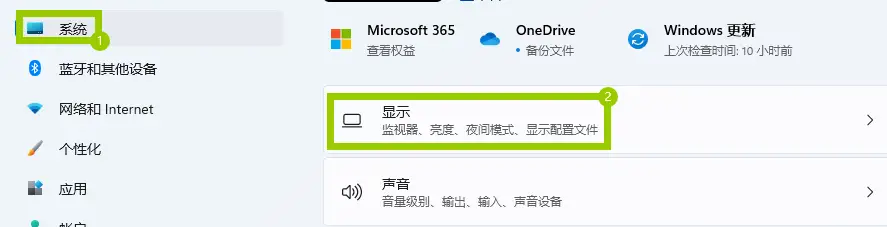
在Windows11系统中使用快捷键“Windows+i”打开系统设置,并在“系统”的右边区域找到“显示”点击进入。

在“相关设置”中找到并点击“高级显示”按钮。

在“选择刷新率”按钮的右边下拉选单中选择你需要配置的屏幕刷新率即可。
如果你想使用144Hz的刷新率前提是你的显示器必须支持,如果你的显示器最高只支持60Hz的刷新率,那么此处你只能选择60Hz。
方法二:在“显示器的显示适配器属性”中设置。

使用快捷键“Windows+i”键打开系统设置,依次找到“系统”>“显示”>“高级显示”,并在“显示信息”区域的“有线显示器”选区找到并点击“显示器的显示适配器属性”。
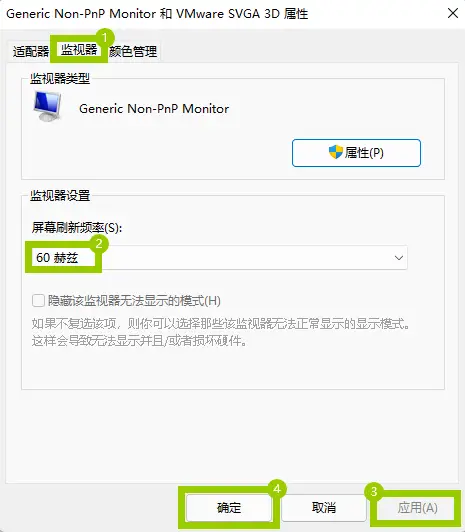
在显示适配器属性窗口中将上方的选项卡切换到“监视器”,然后在下边的“监视器设置”中将屏幕的刷新频率设置为你想要的数值。
2.使用生产商自带的程序。
对于N卡你可以通过如下设置:
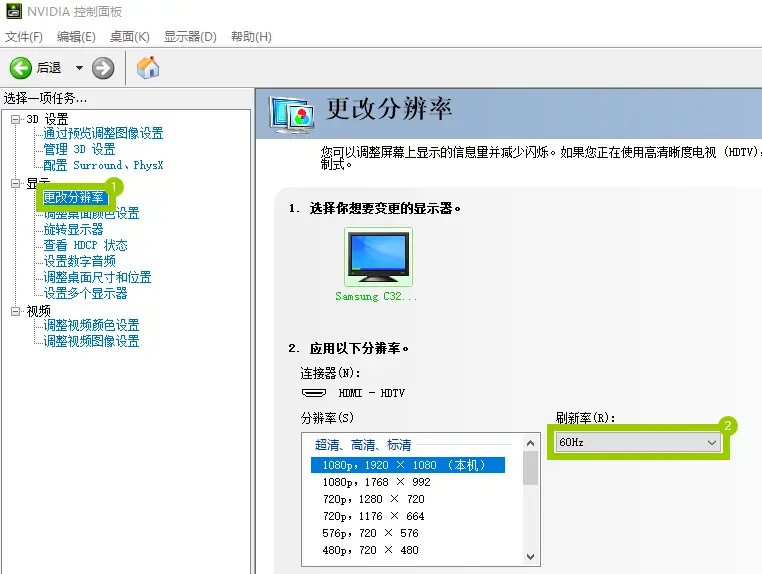
你可以通过桌面下方任务栏的搜索框来搜索“NVIDIA”打开“NVIDIA控制面板”并在左边的列表中的“显示”中找到并选择“更改分辨率”,然后在右边的窗口中就可以看到“刷新率”下拉选单了,在此配置好你需要的数值即可。
对于A卡你可以通过以下设置:
在桌面空白处右键鼠标,在下拉选单中找到并点击“AMD Radeon设置”。
然后点击屏幕底部的“显示”。
在顶部有一个 “刷新率 “的列表。点击并选择您的显示器所支持的刷新率。
在顶部你会看到一个 “刷新率”的列表,选择并保存更改即可完成设置。
常见问题:
这里有一些关于刷新率的常见疑问,应该有助于让你了解最新的可用信息。
为什么我的屏幕刷新率每次都会被重置?
如果你的刷新率随着重启或电源计划的改变而被重置,那么你很可能需要改变你的电源计划设置并从配套的应用程序中改变你的刷新率。使用上面的指南来帮助你。
为什么我不能选择使用可变或自适应刷新率/同步?
可变刷新率被Nvidia称为GSync,被AMD称为Freesync。这两个功能都需要一个兼容的显卡,一个兼容的显示器,以及一个兼容的数据线来传输所有信号。如果你缺少其中任何一项,那么你的系统就不能选择使用Gsync或Freesync。我们建议你验证你的显示器、显卡和电缆的功能,以便在你的系统上使用可变刷新率。
我可以手动设置屏幕刷新率吗?
这取决于你的GPU,Nvidia用户必须跳过很多障碍来手动超频他们的显示器和改变刷新率。另一方面,AMD用户可以很容易地直接从AMD Radeon软件中做同样的事情。
切换到 “显示 “选项卡,为您当前的显示器创建一个新的配置文件,然后在配置新的配置文件时输入您的新刷新率。应用同样的方法现在应该允许你为你的显示器设置一个手动刷新率值。
我可以更新我的显示器驱动程序吗?
是的,你可以从Windows 11的设备管理器中更新你的显示器驱动程序。你可以使用Windows更新为你的显示器获取最新的可用驱动程序。
另外,你也可以访问你的OEM网站,下载由你的OEM发布的专门的最新驱动,这些驱动已经为你的特定品牌和型号的显示器进行了调整和修改。
刷新率是如何影响响应时间的?
什么是显示器响应时间?
响应时间通常是以毫秒ms为单位,指的是液晶显示器对输入信号的反应速度,即液晶颗粒由暗转亮或由亮转暗的时间,为“上升时间”和“下降时间”两部份, 而通常谈到的响应时间是指两者之和。
什么是显示器刷新率?
显示器的刷新率是指电子束对屏幕上的图像重复扫描的次数。刷新率越高,所显示的图像(画面)稳定性就越好。刷新率高低将直接决定其价格,但是由于刷新率与分辨率两者相互制约,因此只有在高分辨率下达到高刷新率这样的显示器才能称其为性能优秀。注意,虽然它的计算单位与垂直扫描频率都是Hz,但这是两个截然不同的概念。75Hz的画面刷新率是VESA订定无闪烁的最基本标准,这里的75Hz应是所有显示模式下的都能达到的标准。
响应时间和刷新率哪个更加重要呢?
这个问题其实并不好回答,只能说都很重要。因为刷新率主要影响动态画面的流畅度,高速的动态画面在帧率足够的前提下刷新越高越流畅,画面越连贯,视觉上有种减速的感觉有助于反应。而响应时间影响动态画面的清晰度,可以减少拖影造成的模糊,减少大家看到的画面延迟。
我们希望这个指南能帮助你在Windows 11上轻松改变刷新率。如果你面临任何问题,请随时在下面留言与我们取得联系。